Ludzie używają teraz Discorda, aby zaprzyjaźniać się i komunikować z innymi i społecznościami w związku z grami, nauką i zwykłymi nieformalnymi dyskusjami. Jedną z funkcji, którą ludzie bardzo cenią, jest możliwość pobierania filmów Discord, ponieważ zawsze możesz zapisać kilka głupich żartów, moment, gdy ludzie się kłócą, lub cokolwiek chcesz. Ten artykuł wyjaśni, jak pobierz filmy z Discord bez większego wysiłku, abyś nie przegapił okazji dzielenia się wspaniałymi doświadczeniami.
Część 1: Jak pobierać filmy z Discorda na komputer i urządzenie mobilne?
Pobieranie filmów z Discord może się nieznacznie różnić w zależności od tego, czy jesteś użytkownikiem komputera, czy urządzenia mobilnego. Poniżej znajdują się samouczki dotyczące pobierania filmów z Discord na obie platformy.
Dla Discorda na komputerze:
Aby pobrać film z Discord na komputer, kliknij aplikację, aby ją otworzyć. Następnie przejdź do kanału, na którym znajduje się przesłany film, który chcesz pobrać; będzie on na liście po lewej stronie okna Discord. Jeśli dotarłeś do kanału, przewiń go w dół do filmu, który chcesz pobrać. Po prostu najedź kursorem na film; nad filmem pojawi się przycisk, taki jak Pobierz. Można to zrobić, klikając przycisk pobierania, który ma kształt ikony wyglądającej jak strzałka skierowana w dół.
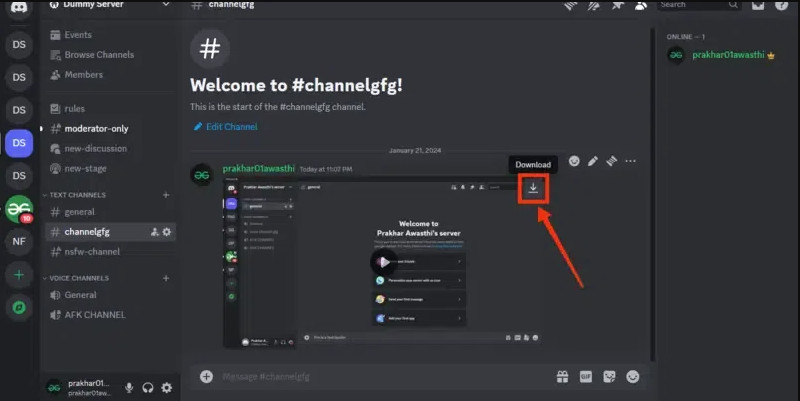
Dla Discorda na urządzenia mobilne:
Aby pobrać film z serwisu Discord za pomocą urządzenia mobilnego z systemem Android lub iPhone'a, wykonaj poniższe czynności:
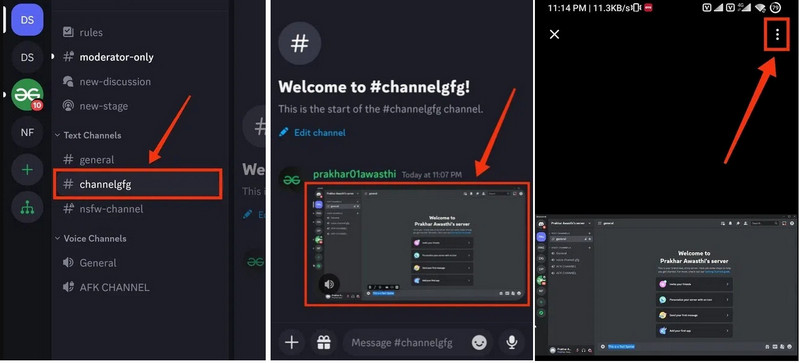
Otwórz aplikację Discord, klikając ikonę. Następnie przejdź do kanału, z którego pochodzi wideo; musisz kliknąć nazwę kanału z listy. Gdy dotrzesz do działu, który zawiera żądane wideo, wybierz je, po prostu dotykając ekranu na wideo. Na ekranie przejdź do prawego górnego rogu odtwarzacza wideo i zaznacz trzy kropki aby wybrać menu. Na koniec wybierz Zapisać przycisk z opcji pobierania i zapisywania filmu na telefonie.
Jak pobrać film na Discordzie, jeśli został przesłany przez Internet?
Najłatwiejszym sposobem pobrania filmu Discord, gdy jest on udostępniany w sieci, jest najpierw otwarcie kanału lub wysłanie do Ciebie bezpośredniej wiadomości. Umieść kursor na filmie, a na jego górnej krawędzi zobaczysz przycisk pobierania. Kliknij go, aby pobrać film z internetowej wersji Discord.
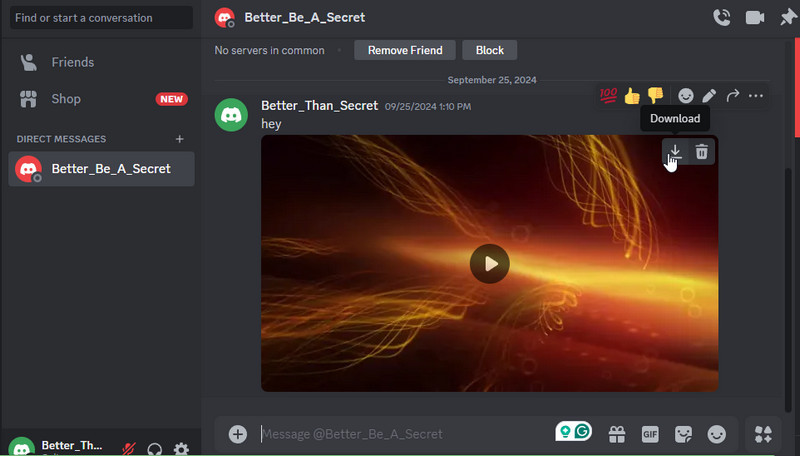
Część 2: Czy można pobrać film Discord z linku?
Tak, można pobrać wideo Discord z linku, wykonując kilka kroków, takich jak kliknięcie prawym przyciskiem myszy odtwarzanego na ekranie wideo, a następnie skopiowanie jego linku. Następnie użyj internetowego programu do pobierania wideo, takiego jak SaveFrom.net lub KeepVid, lub użyj dedykowanego oprogramowania, takiego jak program do pobierania wideo 4K. Po skopiowaniu linku kliknij prawym przyciskiem myszy program do pobierania i wprowadź link, wybierz preferowany strumień wideo i kliknij OK. To ważne przypomnienie, że możesz pobierać pliki tylko za zgodą dostawcy treści i zawsze powinieneś przestrzegać praw autorskich. Teraz wszystko jest w porządku, więc dzięki tym kilku prostym krokom możesz szybko zapisać wybrane filmy Discord w trybie offline!
Część 3: Łatwe przechwytywanie filmów z Discord na komputerze stacjonarnym
Rejestrator ekranu Discord, znany jako Rejestrator ekranu AVAide, to Twoje ostateczne rozwiązanie do przechwytywania wysokiej jakości filmów z Discord na Twoim komputerze. Niezależnie od tego, czy używasz go do przechwytywania połączeń wideo, transmisji na żywo lub innych screencastów, jest szybki i łatwy w użyciu z pomocą tego programu. Oto dlaczego się wyróżnia:
• Nagrywaj filmy w rozdzielczości Full HD, 1080p przy 60 fps, co gwarantuje jasne i wyraźne szczegóły obrazu.
• Przechwyć cały ekran lub jego wybrany obszar. Opcja ta idealnie nadaje się do nagrywania wyłącznie treści z Discorda.
• Nagrywaj dźwięk systemowy i dane wejściowe lub jednocześnie przechwytuj dialogi i dźwięk.
• Dodaj nakładkę z obrazem z kamery internetowej, aby uzyskać tryb samouczka lub prezentacji przypominający przedział.
• Pisz tekst lub rysuj kształty i wyróżnienia bezpośrednio na nagraniach w czasie rzeczywistym.
• Ustaw czasy automatycznego rozpoczęcia/zakończenia, aby zapewnić nieprzerwane nagrywanie podczas wydarzeń na żywo.
• Zapisuj nagrania w różnych formatach i eksportuj je bezpośrednio do serwisów społecznościowych i pamięci masowej w chmurze.
Instrukcje dotyczące korzystania z rejestratora ekranu AVAide:
Krok 1Pobierz rejestrator ekranu na swoje urządzenie, klikając przycisk pobierania. Zainstaluj aplikację, postępuj zgodnie z instrukcjami, aby ją skonfigurować i uruchomić.

WYPRÓBUJ ZA DARMO W systemie Windows 7 lub nowszym
 Bezpieczne pobieranie
Bezpieczne pobieranie
WYPRÓBUJ ZA DARMO Dla systemu Mac OS X 10.13 i nowszych
 Bezpieczne pobieranie
Bezpieczne pobieranieKrok 2Zostaniesz poproszony o użycie Magnetowid podczas uruchamiania aplikacji. Dostosuj obszar nagrywania, przeciągając regulowane linie na wideo, które chcesz zapisać na Discordzie. Aby zrobić to automatycznie, kliknij strzałka i kliknij film.
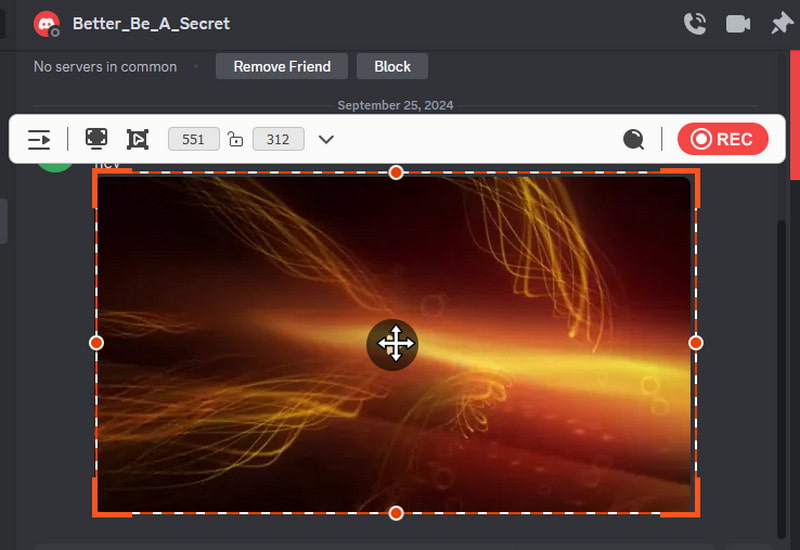
Krok 3Aktywuj Dźwięk systemowy aby nagrać wewnętrzny dźwięk pochodzący z wideo i kliknąć Rec aby rozpocząć nagrywanie.
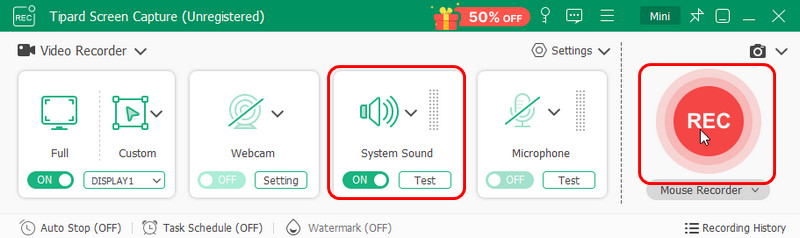
Krok 4Zaznacz Zatrzymaj się przycisk, aby zatrzymać nagrywanie ekranu, a pojawi się nowe okno. Tutaj możesz przyciąć nagranie, a aby je wyeksportować, kliknij eksport przycisk nagranego wideo. Jak widać, to jest najlepszy rejestrator ekranu typu open-source Możesz pobrać aplikację bezpłatnie na systemy Windows i Mac.
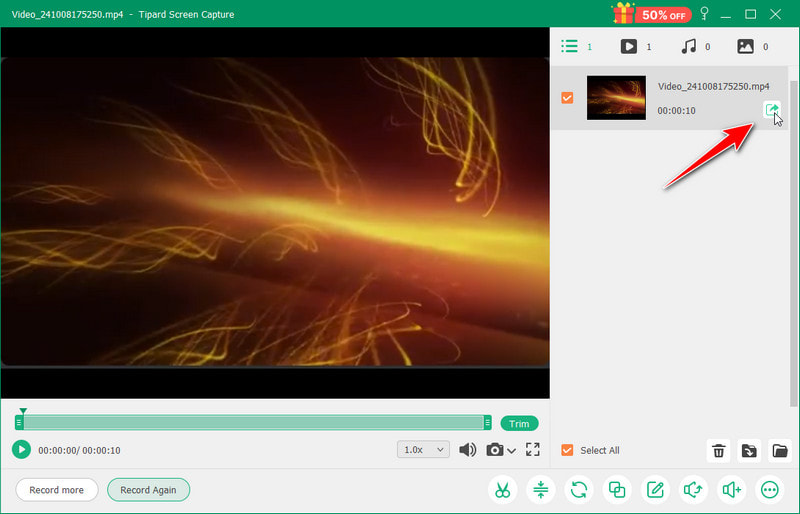
Jak pobierać filmy z Discorda? Zarówno wtedy, gdy używasz laptopa, jak i smartfona. To takie proste: po prostu postępuj zgodnie z instrukcjami na swojej konkretnej platformie, a zawsze możesz zapisać urocze klipy z zabawnymi, udostępnionymi lub nawet ważnymi filmami opublikowanymi w swojej społeczności. Użytkownicy komputerów stacjonarnych mogą przejść do lokalizacji wideo w kanale, a następnie kliknąć przycisk pobierania; użytkownicy urządzeń mobilnych mogą po prostu nacisnąć kilka przycisków, aby pobrać filmy bezpośrednio na swoje telefony. Użytkownicy mogą korzystać z internetowych programów do pobierania filmów lub aplikacji do nagrywania ekranu, takich jak AVAide, jeśli pobieranie jest niemożliwe. Trzeba również pomyśleć o kilku prawach autorskich do podanych elementów i poprosić właścicieli o pozwolenie na pobranie. Na koniec możesz robić zrzuty ekranu wspaniałych momentów na czatach Discord i udostępniać je znajomym!
Nagrywaj ekran, dźwięk, kamerę internetową, rozgrywkę, spotkania online, a także ekran iPhone'a/Androida na swoim komputerze.
Ekran nagrywania i wideo
- Nagrywanie ekranu na Macu
- Nagrywanie ekranu w systemie Windows
- Nagrywanie ekranu na iPhonie
- Nagrywaj dźwięk na iPhonie
- Nagrywaj programy telewizyjne bez DVR
- Snapchat do nagrywania ekranu na iPhonie i Androidzie
- Nagraj rozmowę FaceTime
- Jak korzystać z VLC do nagrywania ekranu
- Napraw kod błędu Amazon 1060
- Napraw przechwytywanie czarnego okna OBS
- Jak zamienić PowerPoint w wideo [Kompletny samouczek]
- Jak tworzyć filmy instruktażowe: przygotowania i wytyczne
- Jak nagrać ekran z dźwiękiem w iOS 15 i nowszych?
- Jak wyświetlać nagranie w TikTok: rozwiązania stacjonarne i mobilne
- Jak wyświetlić nagrywanie ekranu w Samsungu w 2 sprawdzone sposoby [rozwiązane]
- Jak nagrywać rozgrywkę na PS4 bez karty przechwytującej?
- Jak nagrywać rozgrywkę na Xbox One [Pełny samouczek]




